Miracast on Wi-Fi Alliancen kehittämä standardi langaton näyttöominaisuus, jota tukevat useat laitteet, mukaan lukien Windows ja Android. Voit helposti suoratoistaa sisältöä tietokoneelta televisiossa Miracast Windows 10:ssä tai 11. Kaikki Windows 10 eivät kuitenkaan tue tätä ominaisuutta, varsinkin jos päivität Windows 10:een Windows 7:stä. Niille, jotka eivät ole perehtyneet Miracast-ominaisuuteen, seuraava sisältö antaa sinulle täydelliset näkemykset sen ominaisuuksista, eduista ja haitoista. Vaiheittainen opas auttaa Miracastin asennuksessa Windows-tietokoneessa. Lisäksi muut Miracast-sovellukset kolmansilta osapuolilta eri alustoilla rikastuttavat valintaasi näytön peilaukseen.
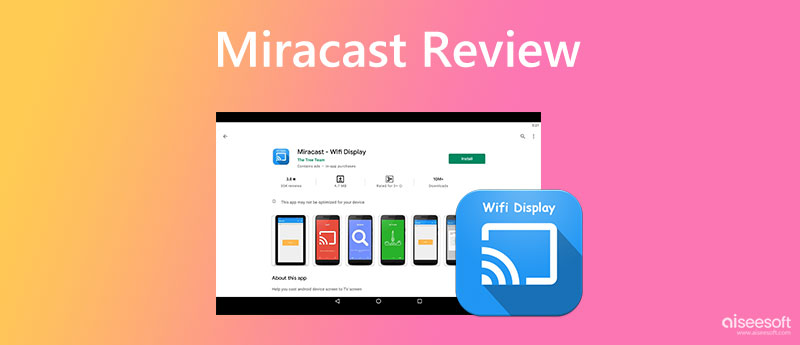
Ennen tarkastelun alkamista saatat myös miettiä, mistä löytää Miracast Windows 10:ssä. Tai jos tietokoneessasi on sellainen. Tutustu Miracastin etuihin ja haittoihin noudattamalla tässä olevaa yksityiskohtaista opasta.
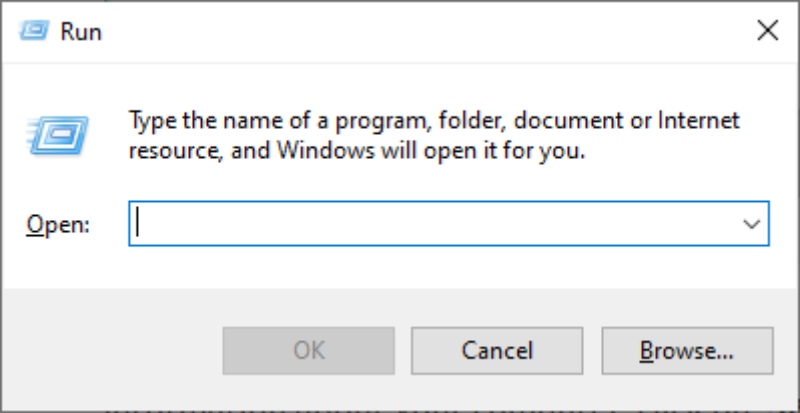
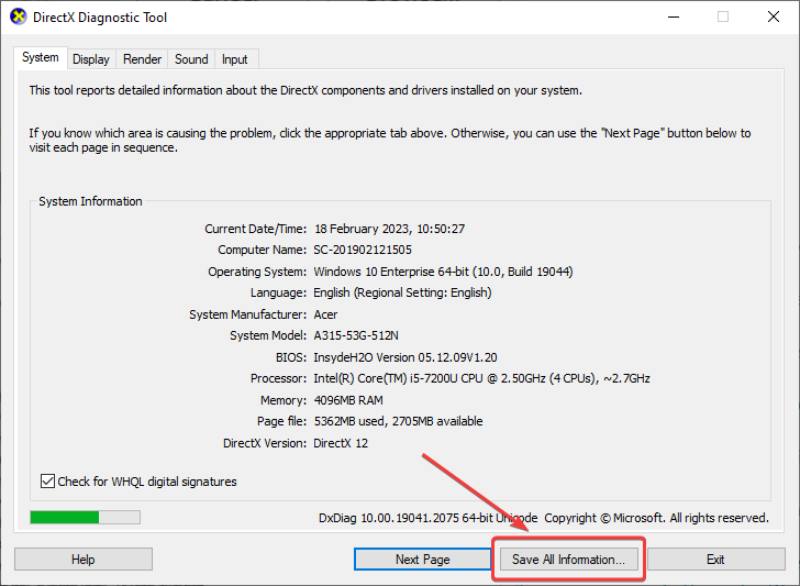

Miracast, joka tunnetaan myös nimellä näytön peilaus/langaton näyttö, ominaisuuksia useimmissa Windows 10/11 -laitteissa. Voit käyttää langatonta yhteyttä ja lähettää Windows 10 -näytön televisioihin, näyttöihin ja projektoreihin. Koska se on jo integroitu Windows 10:een ja uudempiin, Windows Miracastin näkyvin ominaisuus on suoratoistaa tietokoneesi langattomasti suuremmalle näytölle. Muuten, Windows Miracast tarjoaa myös suoraviivaisen peilauskokemuksen.
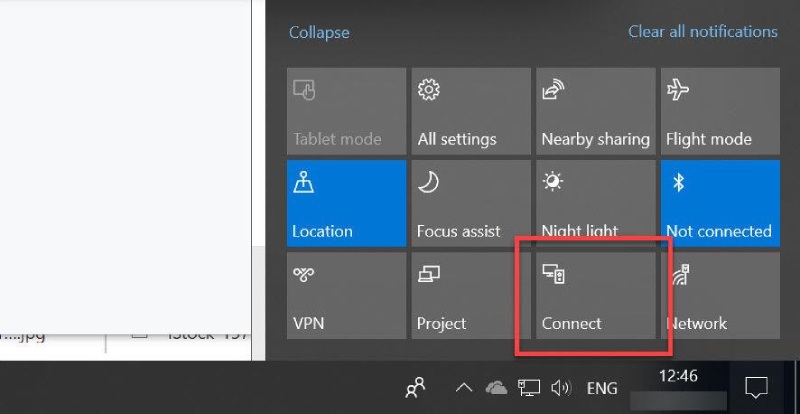
PROS
CONS
Summa:
Jos sinulla ei ole HDMI-kaapelia peilaukseen, Windowsin Miracast-ominaisuus on loistava vaihtoehto. Mutta koska Miracast ei ole tarpeeksi vakaa langattoman tiedonsiirron aikana, peilauksessa esiintyy viiveitä.
Elokuvien suoratoisto kotiteatterissa tarjoaa erinomaisen audiovisuaalisen kokemuksen. Tässä on vaiheittaiset ohjeet aloittelijoille Windowsin näytön suoratoistamiseen televisioon. Vielä tärkeämpää on, että sinun ei tarvitse ladata Miracastia Windows 10/11:ssä, jos tietokoneesi ja televisiosi tukevat sitä.
Windows 11:ssä voit käyttää Windows ja P pikanäppäinyhdistelmä esityksen näyttötilan avaamiseksi.
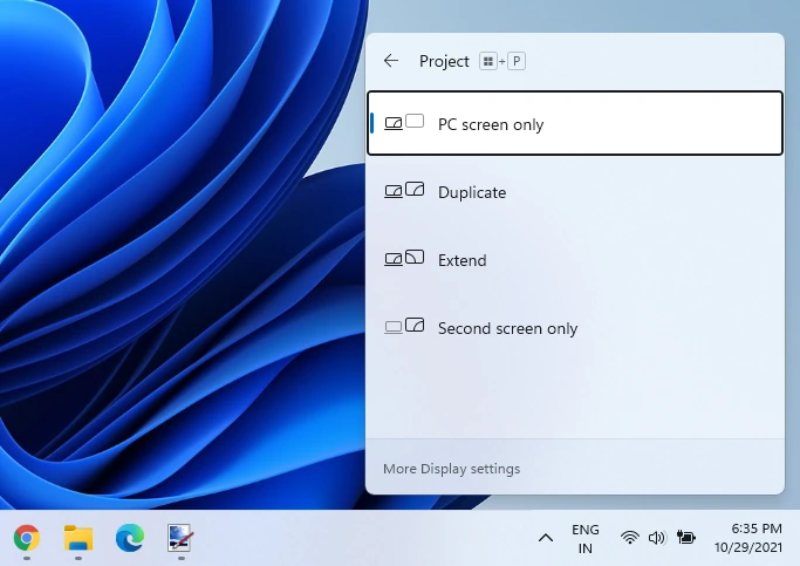
Windows 10/11:n sisäänrakennettua yhteyttä lukuun ottamatta on olemassa enemmän Miracast-sovelluksia iPhonelle, Androidille ja Macille. Voit peilata näyttöä kaiken sisältösi matkapuhelimesta 4K-televisiot paremman elokuvakokemuksen saamiseksi.
Tämä Androidin Miracast-sovellus käyttää langatonta yhteyttä Androidin suoratoistamiseen TV-ruuduille. Mutta sovellus toimii vain Android 4.2:ssa ja uudemmissa. Televisiojesi on myös tuettava Miracastia, jotta peilaus onnistuu. Tämä sovellus tarkistaa automaattisesti tuetun laitteen, johon se voi lähettää signaaleja saman Wi-Fi-yhteyden kautta.
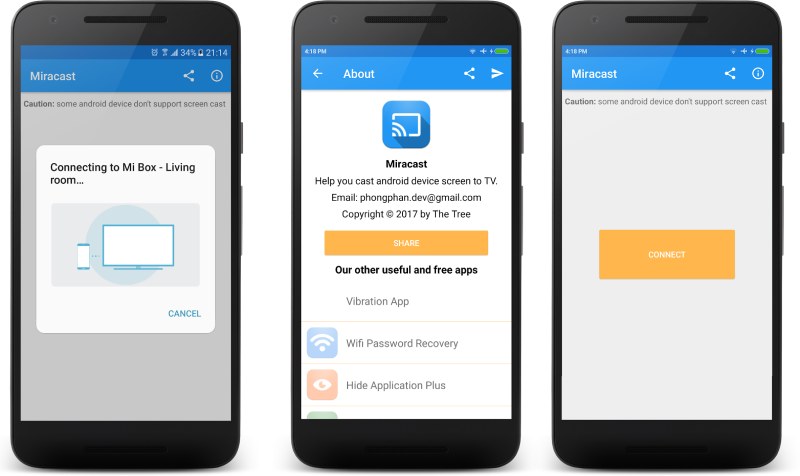
PROS
CONS
Tehokas ja monipuolinen Miracast iPhone -työkalu, joka tunnetaan nimellä Miracast Screen Mirroring, on uskomattoman käyttäjäystävällinen. Mikä tahansa älytelevisio, joka on kytketty samaan Wi-Fi-verkkoon, voi peilata näytön langattomasti (ilman viivettä) toiseen. Voit ladata elokuvia, kuvia ja muita tiedostoresursseja sovellukseen toistaaksesi suurella näytöllä ja näyttääksesi mitä tahansa sisältöä matkapuhelimesi näytöllä reaaliajassa. Kokouksissa ja tunneilla taulut helpottavat käsitteiden esittämistä ja selittämistä.
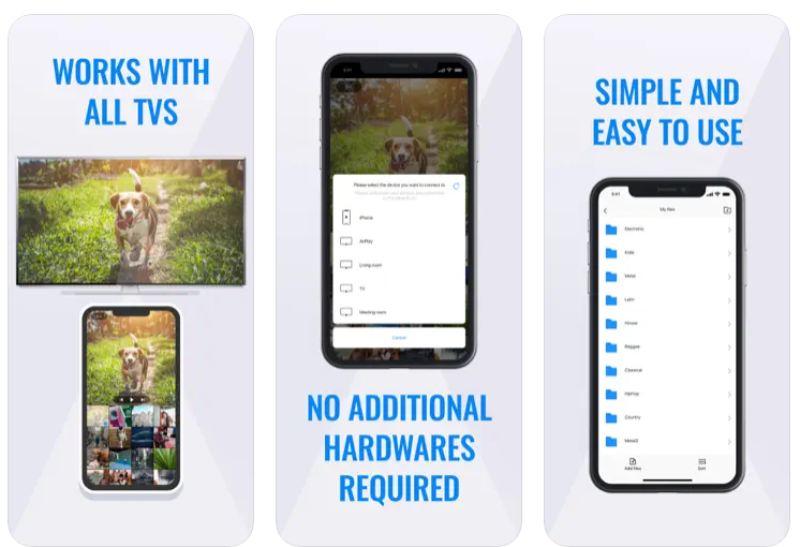
PROS
CONS
Aiseesoft puhelimen peili on langaton näytön peilaussovellus Windows-käyttäjille. Voit käyttää iPhonea/Androidia ja nähdä tietokoneesi näytöt. Uusimman iOS 17:n ja Android 13:n tuella voit suoratoistaa mobiilinäytöt lähes kaikille tietokoneille ilman laadun heikkenemistä. Kun peilaat iPhonea tietokoneellasi, käytät vakaampaa AirPlay-ominaisuutta kuin Windows Miracast. Sillä välin voit myös ottaa tilannekuvia tai tehdä huomautuksia peilauksen aikana. Tämä pieni ohjelmisto tarjoaa kaksi yhteystapaa: langaton ja kaapeliyhteys. Voit vaihtaa joustavasti näiden kahden menetelmän välillä löytääksesi haluamasi peilaus.

Lataukset
100 % turvallinen. Ei mainoksia.

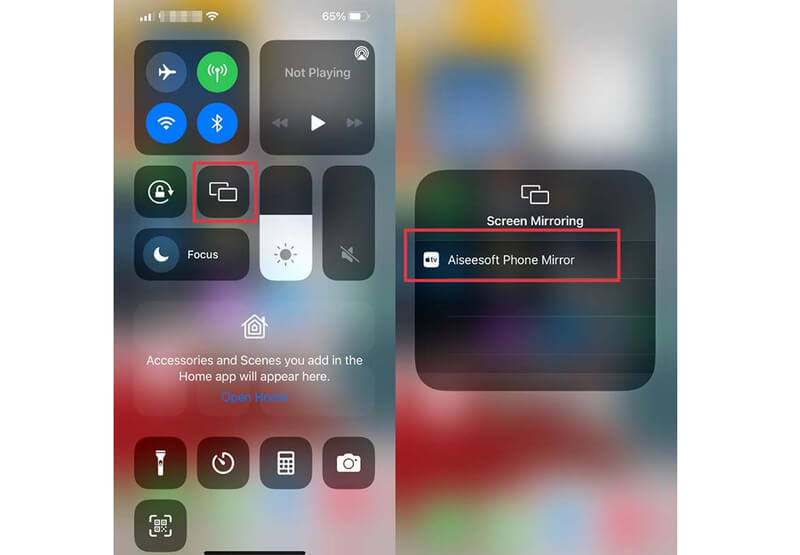
Onko Windows Miracastissa syöttöviive?
Kyllä. Vaikka Miracast on vakaa, langattomilla asioilla on vakausongelmia ja viiveitä muihin kaapeliyhteyksiin verrattuna.
Miksi Miracast Windows 10:ssä ei toimi?
Se voi tapahtua, jos Wi-Fi-yhteys on heikko tai Miracast ei ole päällä. Voit tarkistaa, onko ominaisuus käytössä Windowsissasi. Muussa tapauksessa voit käynnistää tietokoneen uudelleen tai päivittää laiteohjaimen.
Voinko käyttää Miracastia Macista?
Ei, et voi. Apple ei tue Miracastia macOS-järjestelmissä. Mutta voit käyttää vaihtoehtoista AirPlay-ominaisuutta näytön peilaukseen Macissa muihin televisioihin.
Yhteenveto
Langaton Miracast-ominaisuus on kätevä näytön peilaus PC:stä televisioon. Voit käyttää Windowsia suuremmalla näytöllä ilman HDMI-kaapelia. Toimenpiteen aikana täytyy kuitenkin olla tiettyjä laatu- tai viiveitä. Paitsi Miracast Windows 10:ssä/11, sinulla on vielä enemmän vaihtoehtoja, valitse vaihtoehtoisista sovelluksista lähettääksesi mobiililaitteesi televisioihin Miracast-ominaisuuden avulla.

Phone Mirror voi auttaa sinua suoratoistamaan puhelimen näytön tietokoneellesi paremman näkymän saamiseksi. Voit myös tallentaa iPhone-/Android-näytön tai ottaa valokuvia haluamallasi tavalla peilauksen aikana.
100 % turvallinen. Ei mainoksia.